U-Next のビデオを PC にダウンロードしてオフラインで視聴するにはどうすればいいですか?
お気に入りのU-NEXT番組や映画をパソコンに保存して、いつでも見たい時に視聴したいですか?多くのU-NEXTユーザーは、U-NEXTの動画を直接パソコンにダウンロードする方法を知りたがっています。U-NEXTにはPC向けの公式アプリがないため、スマートフォンやタブレットのように直接ダウンロードするのは簡単ではありません。しかし、ご安心ください。実現する方法はあります。この記事では、U-NEXTが公式に許可していることと、U-NEXT動画を安全にPCにダウンロードしてインターネット接続なしで視聴できるようにするシンプルな方法をご紹介します。
U-NEXTからPCに動画をダウンロードできますか?
残念ながら、U-NEXTからPCやノートパソコンに動画を直接ダウンロードすることはできません。公式には、AndroidとiOSの両方のデバイスで動作するモバイルアプリを通じてのみダウンロード可能です。お気に入りの映画、ドラマ、アニメのエピソードをコンピューターに保存したい場合、U-NEXTのPC版ではダウンロードボタンやオフラインオプションは見つかりません。
その理由は簡単です。U-NEXTは、提携しているスタジオや配給元からのコンテンツ保護に関する厳格なルールに従わなければなりません。このプラットフォームは、モバイルアプリでのダウンロードのみを許可することで、オフラインファイルへのアクセスを制御し、違法なコピーや共有を防ぐことができます。スマートフォンやタブレットに動画をダウンロードすると、それらはU-NEXTアプリ内の保護されたフォルダに保存されます。つまり、それらを移動したり、共有したり、アプリの外で再生したりすることはできません。
合法的に何かをダウンロードした場合でも、いくつかの制限があります。ダウンロードした動画は短期間のみ保存され、視聴期間が終了したり、サブスクリプションが切れたりすると自動的に消去されます。また、すべてのタイトルがオフライン視聴できるわけではありません。一部のライセンスコンテンツはストリーミングのみ可能です。
U-NEXT動画をPCにダウンロードしてオフライン視聴する方法
U-NEXTに付属するダウンロード機能は一時的で制限付きです。iDownerGo U-NEXT 動画ダウンローダーを使用すると、動画をMP4またはMKV形式で永続的に保存できます。また、日本限定コンテンツをどこからでもアクセス可能になり、ダウンロードを30日以上保持できます。これは、プライバシー、柔軟性、途切れない再生を求める人々にとって最良の選択肢です。このスマートで軽量なツールを使用すれば、リージョンロック、有効期限、またはバッファリングの問題を心配することなく、U-NEXT動画を直接コンピューターにダウンロードできます。
iDownerGoの優れた点の一つは、U-NEXT動画を4Kまたは1080pでダウンロードできるため、オフラインでも番組が美しく見えることです。EAC3 5.1またはAAC 2.0オーディオで元の音質を維持できるため、オンライン視聴と同様の体験が得られます。オフライン視聴を簡単かつスムーズにし、お気に入りの映画や番組をいつでも、どこでも楽しむことができます。
- オフライン視聴のためあらゆるU-NEXTの映画、アニメ、番組をダウンロード
- 高品質なオーディオで1080pまたは4K解像度の動画を保存
- オリジナルの音声トラックと多言語字幕を維持
- 幅広いデバイス互換性のためのMP4またはMKV形式を選択
- 複数のエピソードまたは全シリーズを一括ダウンロード
- 広告なしのスムーズな再生と高速ダウンロード速度を実現
- WindowsとmacOSの両方で動作するクリーンなインストール
iDownerGo U-Next ダウンローダーでU-NEXT動画をダウンロードする方法
ステップ 1 iDownerGoを起動し、「Premium Video」セクションに進みます。
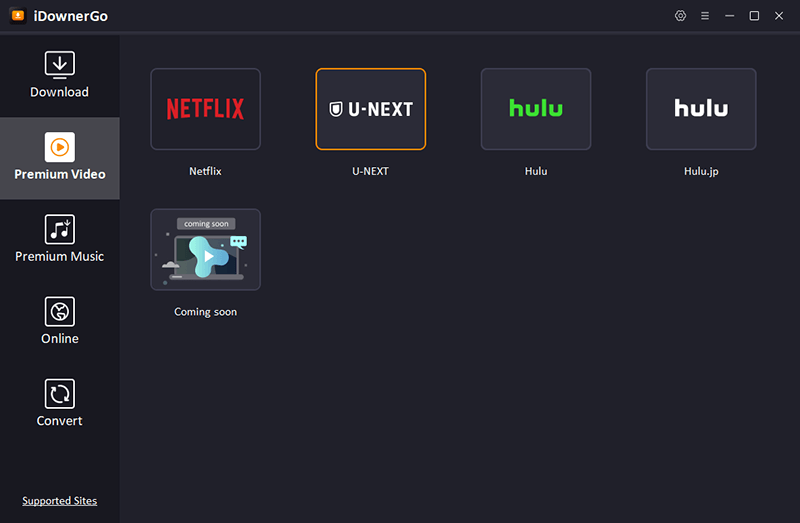
ステップ 2 次に、内蔵ブラウザを使用してU-NEXTアカウントにログインします。
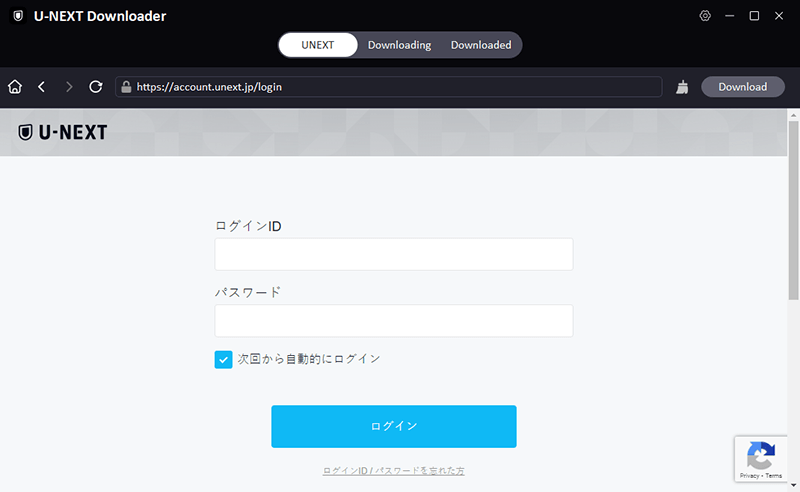
ステップ 3 U-NEXTでダウンロードしたい映画やテレビ番組を探します。
ステップ 4 ポップアップウィンドウで、希望の画質、音声、字幕を選択します。
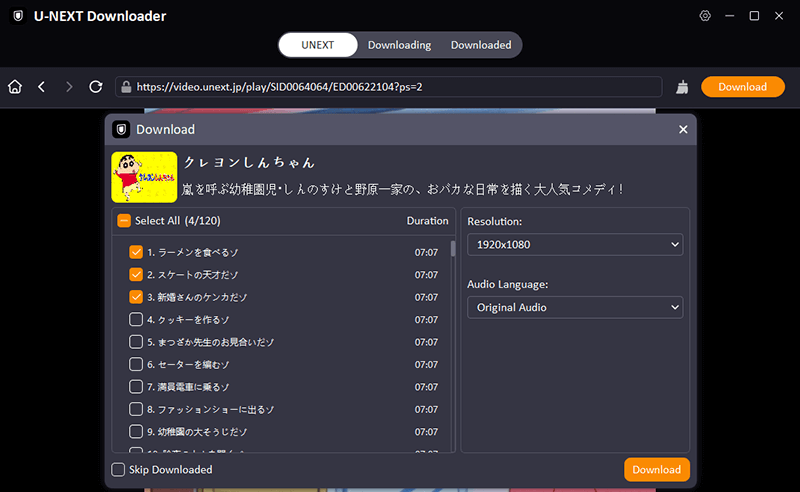
ステップ 5 「Download」ボタンを押し、iDownerGoが処理を行うのを待ちます。完了後は、広告なし、有効期限なしで、いつでもオフラインで動画を視聴できます。
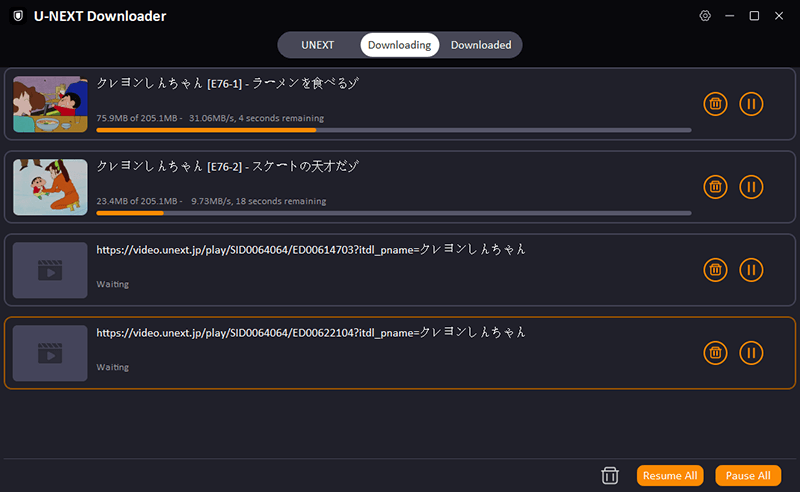
iDownerGo U-NEXT ダウンローダーを使えば、お気に入りのU-NEXT番組や映画にいつでもアクセスできます。Wi-Fiは必要なく、制限もありません。オフラインの楽しみがあるだけです。
関連記事 👉ユーザーガイド: iDownerGo U-Next ダウンローダーの使い方
U-NEXTダウンロードに関するFAQ
Q1. U-NEXTからダウンロードした動画はどこに保存されますか?
公式のU-NEXTアプリを使用する場合、ダウンロードした動画はアプリ自体に保存され、スマートフォンのギャラリーやPCのフォルダには保存されません。ただし、iDownerGo U-NEXT 動画ダウンローダーのようなツールを使用すると、動画はMP4またはMKV形式でコンピューターのローカルドライブに直接保存されます。これにより、他のデバイスで簡単に見つけたり、移動したり、保存したりすることができます。
Q2. U-NEXTのダウンロードは永久に保存されますか?
いいえ、公式の手順に従う場合は保存されません。通常、U-NEXTのアプリ内ダウンロードは、30日後またはサブスクリプションが終了すると機能しなくなります。その後、コンテンツは自動的に消去されます。しかし、iDownerGo U-NEXT ダウンローダーを使用すると、保存した動画に時間制限はありません。インターネットに接続していなくても、好きなだけ長く保持し、何度でも視聴できます。
結論
ストリーミングは、インターネットがダウンするまで、タイトルの提供が終了するまで、またはリージョン制限が突然適用されるまでは素晴らしいものです。その時に初めて、多くの人々はオンラインアクセスのみの限界に気づきます。U-NEXTの日本の映画、アニメ、ドラマの膨大なコレクションがお好きなら、それらをオフラインで視聴できることは非常に重要です。iDownerGo U-NEXT ダウンローダーを使用すれば、U-NEXT動画をMP4やMKVのような高品質形式で直接PCに簡単にダウンロードできます。30日の制限、アプリのクラッシュ、リージョンブロックを心配する必要はもうありません。インターネットに接続せずに、シリーズ全体を保存し、字幕を保持し、広告なしで視聴することさえできます。



